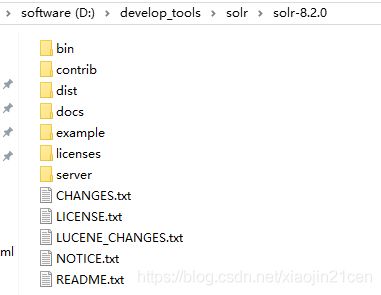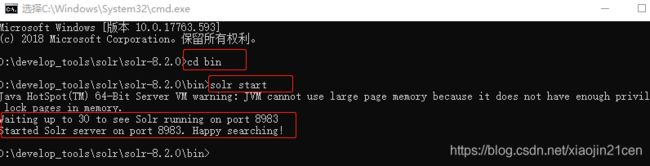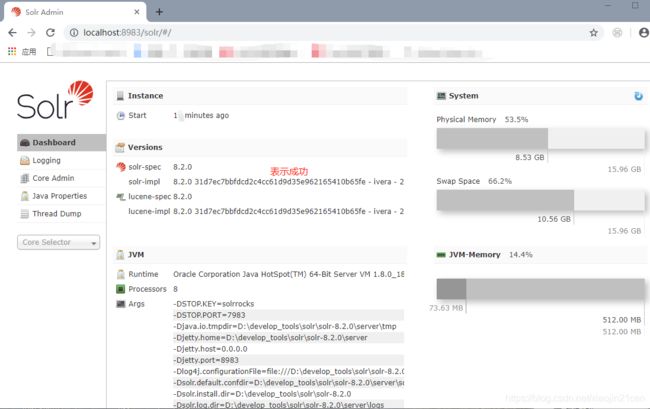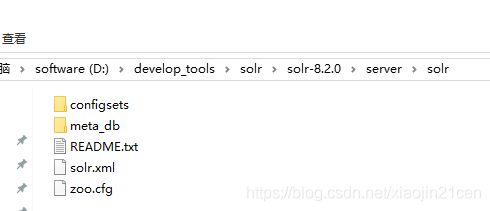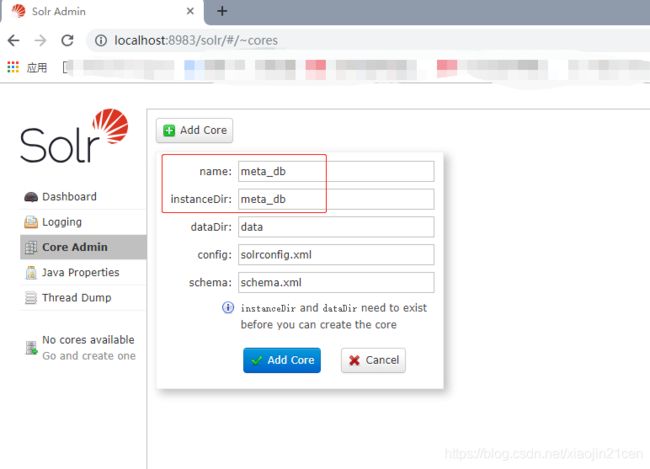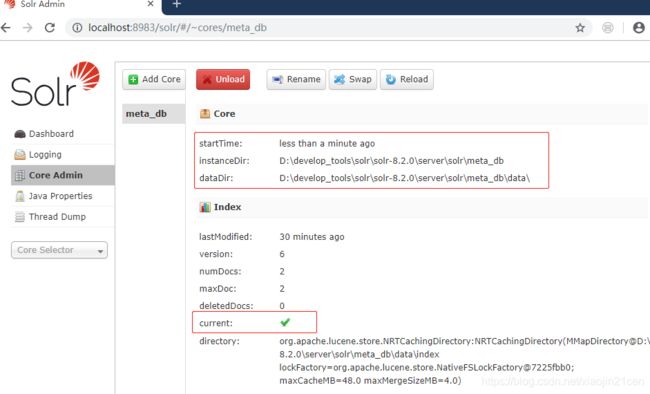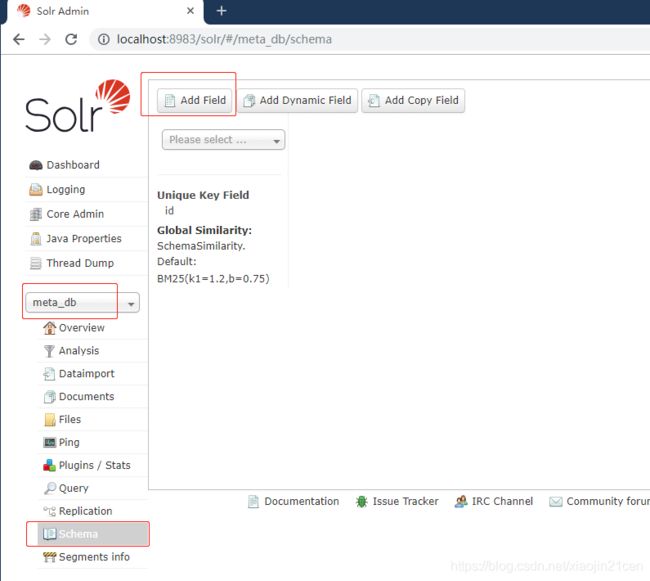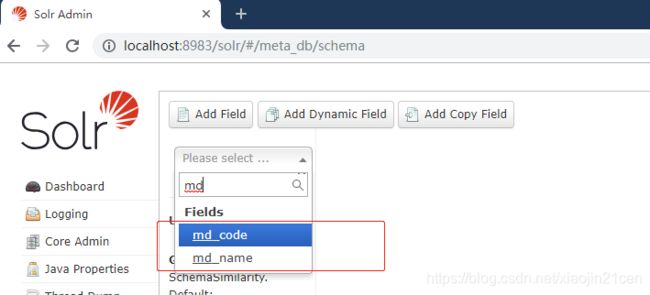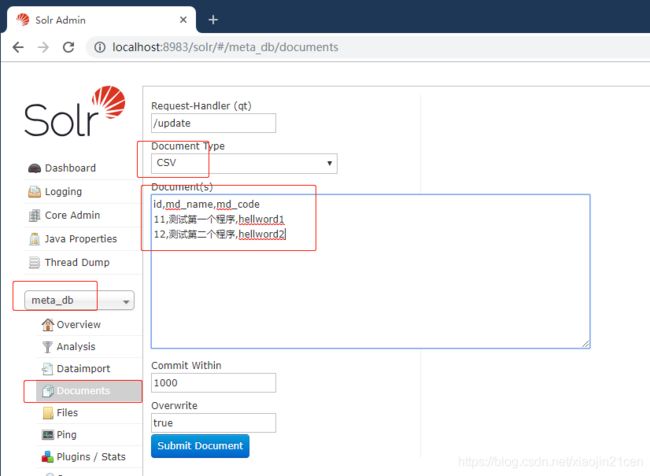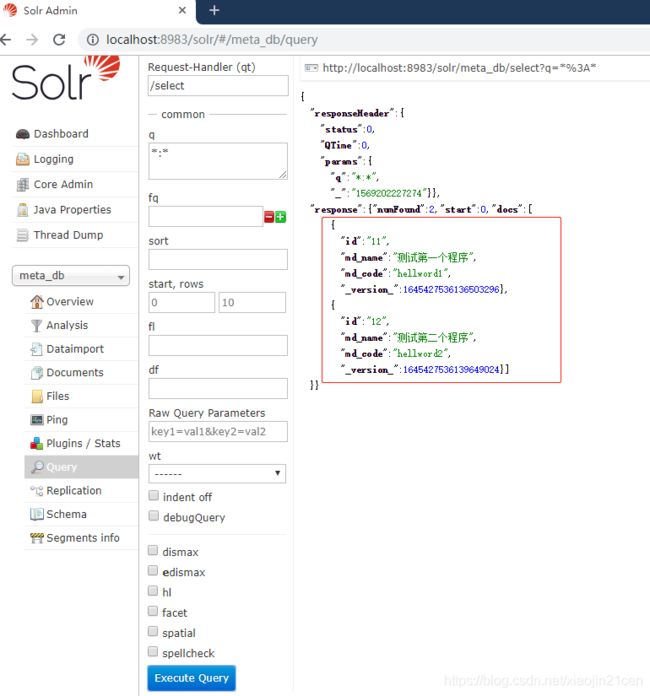solr 8.2 入门安装和使用
文章目录
- 一、项目安装部署:
-
- 1.1、下载地址:
- 1.2、解压
- 1.3、启动
- 1.4、浏览器访问
- 二、项目部分配置
-
- 2.1、创建核心文件夹(可以理解为数据库)
- 2.2、将配置文件copy到meta_db中
- 2.3、创建核心
- 三、创建document(表)
-
- 添加Field(字段)
- 四、导入数据 documents
- 五、查询数据
-
- 5.1、查询全部数据:
- 5.2、简单查询
一、项目安装部署:
1.1、下载地址:
https://mirrors.cnnic.cn/apache/lucene/solr/
- solr-8.2.0.tgz tgz结尾的为Linux安装包
- solr-8.2.0.zip zip结尾的为windows安装包
说明:
solr8.x 要求 JDK版本在 1.8及以上。
1.2、解压
solr-8.2.0.zip 解压到指定目录
D:\develop_tools\solr\solr-8.2.0
1.3、启动
solr 命令如下:
启动命令:solr start
关闭命令:solr stop -all
重启solr :solr restart –p p_num
进入 solr 的bin目录,执行 solr start 启动命令。
从启动日志中可以看出solr的默认端口是 8983 。
1.4、浏览器访问
此时solr部署完毕,接下来就可以访问了
http://localhost:8983/solr/
二、项目部分配置
2.1、创建核心文件夹(可以理解为数据库)
在D:\develop_tools\solr\solr-8.2.0\server\solr\ 目录下创建 核心文件夹,名字随意,这里我们命令为 meta_db 。
2.2、将配置文件copy到meta_db中
将
D:\develop_tools\solr\solr-8.2.0\server\solr\configsets\sample_techproducts_configs
目录下的所有文件 copy 到
D:\develop_tools\solr\solr-8.2.0\server\solr\meta_db
目录下。
2.3、创建核心
浏览器访问 http://localhost:8983/solr
选择 Core Admin
右侧输入框的 name 和 InstanceDir 要与上一步骤创建的核心文件夹保持一致,即都是meta_db 。
操作如下:
三、创建document(表)
选择已经创建的核心(meta_db)-> 点击Schema -> 点击 Add Field ,操作如下:
添加Field(字段)
添加 md_name、md_code 两个字段,选择 string类型,然后单击 Add Field即可。

注意:
- name中的名称不可重复,
两个字段添加完成后,可以搜索到已添加的字段:
四、导入数据 documents
solr 支持多种方式(数据库、Json、XML、CSV…)将数据导入到solr库,很灵活方便。
下面是以CSV方式导入数据。
导入的两条数据:
id,md_name,md_code
11,测试第一个程序,hellword1
12,测试第二个程序,hellword2
操作步骤:
选择核心(meta_db)-> 点击 Documents,
在右侧,Document Type 选择 CSV,Documents是要导入的数据。
操作截图如下:
点击 Submit Documnet,即可完成数据添加,如图所示:
status 为 o 表示导入成功;
QTime 表示导入所用时间。
五、查询数据
选择相关的库(meta_db)-> 选择Query ,查询数据。
5.1、查询全部数据:
直接点击 Execute Query 即可。
从截图中,可以会看到我们导入的2条数据。
说明:
status 为 o 表示查询成功 ;
QTime 表示查询所用时间 ;
numFound 表示 查询数量 。
5.2、简单查询
q:输入查询字段和value值 匹配查询结果
要查询md_code为hellword1 的数据的操作如下:
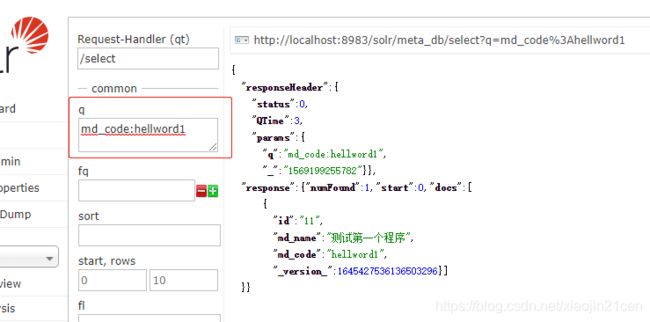
q 功能很强大,支持模糊查询、关联查询、and和or等。